Как сделать новый скайп если забыл старый: Я забыл имя пользователя или пароль в Скайпе | Поддержка Skype
Как восстановить Скайп на ноутбуке, компьютере
Если тебя интересует вопрос, как восстановить Скайп, то, скорее всего, ты либо забыл пароль или логин от аккаунта, или, при включении устройства, не нашел на рабочем столе ярлык программы. Впрочем, может быть, произошел некий технический сбой, и программа была автоматически деинсталлирована. С любой из этих неполадок вполне по силам справиться обычному пользователю, а как это сделать – мы подробно тебе расскажем. Кстати, восстановить Скайп как на ноутбуке, так и на ПК, планшете и смартфоне можно совершенно бесплатно.
Автоматически
Как восстановить Skype автоматически? И что вообще представляет собой этот способ? На самом деле, это самое простое решение проблемы. Если ты забыл данные от аккаунта, то восстановить пароль или логин можно по электронной почте, указанной при регистрации аккаунта. Вот как это сделать:
- Открывай программу и дождись, пока высветится окно для ввода идентификационных данных
- Под формами для заполнения, в левом нижнем углу, высветится строка «Забыли имя пользователя».
 Нажмите на нее
Нажмите на нее
- Откроется новая форма, где система предложит тебе указать электронный адрес, указанный при регистрации. Введи данные в специальное окно.
- На указанный адрес система отправит письмо, в котором будет указан код, подтверждающий твою личность (именно поэтому очень важно, чтобы почтовый ящик был действующим)
- Введи код в специальное окошко и подтверди свои действия. Система перебросит тебя на страницу, где можно придумать новый пароль. После того, как секретный код придуман, а данные восстановлены, войти в программу не составит для тебя труда
Подробнее о восстановлении пароля в Скайп, читай в другой нашей статье.
По номеру телефона
Восстановить Скайп по номеру телефона можно только в том случае (что логично), если ты пре регистрации указал эту информацию. Делают это далеко не все, а зря. Можно рассказать, как восстановить Скайп на компьютере пошагово, через стандартную форму, но это не будет иметь смысла, если тебя взломали, и доступа к электронной почте тоже нет. А вот указанный в дополнительных данных номер телефона может сильно выручить. Что делать:
А вот указанный в дополнительных данных номер телефона может сильно выручить. Что делать:
- Зайди на официальный сайт программы (веб-версия) и, в правом верхнем углу, нажми «Войти»
- Как и в предыдущем случае, откроется форма для ввода логина и пароля, а под ней надпись «Забыли имя пользователя». Нажми на нее
- На открывшейся странице, введи в строку для заполнения номер своего телефона. Он, разумеется, должен быть в сети
- На телефон поступит СМС-сообщение, в котором будет указан код подтверждения
- После того, как ты введешь его в специальное окно, откроется страница с подробными инструкциями по восстановлению данных
По логину
Кроме вышеперечисленного, восстановить доступ в Скайп можно по логину, который уже автоматически сохранен в вашем компьютере. Мало кому хочется вводить данные каждый раз при входе в программу, поэтому, когда браузер выдает всплывающее окно «Сохранить пароль для этого сайта», многие отвечают согласием. В этом случае, логин открыт для просмотра, а вот пароль, как правило, скрыт и забыть его очень просто. Проблема возникает, если нужно открыть Skype на другом устройстве, но нет ни почтового ящика, ни номера телефона для восстановления данных. Как изменить секретный код в этом случае:
В этом случае, логин открыт для просмотра, а вот пароль, как правило, скрыт и забыть его очень просто. Проблема возникает, если нужно открыть Skype на другом устройстве, но нет ни почтового ящика, ни номера телефона для восстановления данных. Как изменить секретный код в этом случае:
- Зайди в программу, используя введенные ранее личные данные
- Открой редактор личных данных на рабочей панели сверху
- Добавь новый адрес электронной почты или номер телефона
- Закрой программу и восстанови данные, как было рассказано в первых двух инструкциях
Через службу поддержки
Запрашивать личные данные через службу поддержки придется в том случае, если других вариантов не осталось. Разумеется, техническая служба Skype поможет тебе в этом вопросе, но на решение проблемы может потребоваться время. Для этого:
- Зайди на официальный сайт программы
- В верхнем меню кликните на раздел «Справка», затем выберите «Служба Поддержки»
- Затем, пролистайте страницу до пункта «Связь с нами»
- Письмо нужно составлять, используя корректные выражения, ведь сотрудники техподдержки такие же люди, и порой, от твоей вежливости может зависеть скорость решения проблемы
Для разных устройств
Восстановить доступ к Скайп на планшете или ноутбуке можно по тем же инструкциям, которые мы уже предоставили. Интерфейс программы, по большей части, не сильно отличается. То же касается и восстановления Skype на телефоне Android.
Интерфейс программы, по большей части, не сильно отличается. То же касается и восстановления Skype на телефоне Android.
Как установить Скайп на телефон, узнай на нашем сайте.
При деинсталляции программы
Как восстановить Скайп на компьютере, если произошел системный сбой, и он пропал? Все зависит от того, что именно произошло – удалилась сама программа, или просто исчез значок с рабочего стола.
В первом случае нужно не искать сложных путей, и просто сказать приложение заново, а потом войти под своими учетными данными. Компьютер (да и другие устройства) порой может создавать своему владельцу подобные проблемы.
Иногда возникает и второй вопрос, который звучит так: почему исчез ярлык Скайпа с рабочего стола, и как его восстановить. Подобная проблема может возникнуть по трем причинам: сбились системные настройки, устройство было атаковано вирусами, или же иконка была удалена вручную. Так что делать, если пропал значок Скайп с рабочего стола и как его восстановить?
Атака вирусов
В этом случае нужно подключать антивирус и проверить на нем, что за вредоносное ПО удаляет значки на рабочем столе. В этом случае пропадут все иконки, не только Skype
В этом случае пропадут все иконки, не только Skype
Сбой системных настроек
- Нажми на свободное пространство рабочего стола правой кнопкой мыши и выбери «Вид»
- Напротив пункта «Отображать значки рабочего стола» должна стоять галочка. Если ее нет – поставь, и все иконки вернутся на свои места.
Восстановление ярлыка
Если иконка была удалена вручную, вернуть ее можно таким образом:
- Открой диск «С» на компьютере
- Найди папку Program Files, открой, и уже в ней найди папку Skype
- Здесь ты найдешь документ Skype.ехе. Кликни по нему правой кнопкой мышки
- Выбери «Отправить на рабочий стол» или «Закрепить на панели задач». Любая из этих команд используется для того, чтобы создать ярлык

Как восстановить Скайп, который был раньше?
Необходимость восстановить старый скайп бывает, когда пользователи в результате технического сбоя не могут войти в свой аккаунт или получить доступ к самому приложению.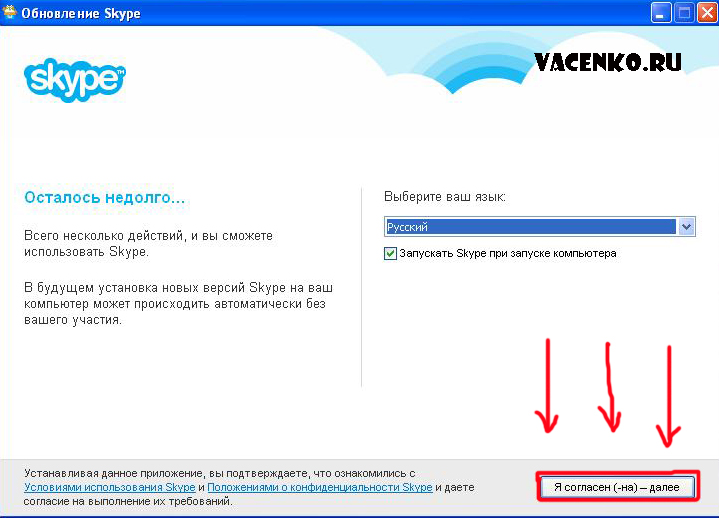 А также когда после обновления программа выдает ошибки и подвисает. В обоих случаях требуется восстановить не только сам скайп, но и все потерянные контакты. С этой проблемой любой пользователь может справиться самостоятельно, не прибегая к помощи специалистов.
А также когда после обновления программа выдает ошибки и подвисает. В обоих случаях требуется восстановить не только сам скайп, но и все потерянные контакты. С этой проблемой любой пользователь может справиться самостоятельно, не прибегая к помощи специалистов.
- Автоматический способ
- Через службу поддержки
- Возврат к старой версии после обновления
- Восстановление скайпа на смартфоне
- Как придумать запоминающийся пароль?
- Как запомнить придуманный пароль? 5 способов
- Видео: Как откатить Skype на прежнюю версию?
Автоматический способ
Для начала потребуется скачать программу с официального сайта.
После установки программы встает вопрос о том, как восстановить скайп, который был раньше.
Полезно: Как зарегистрироваться в Skype на компьютере?
1. Открыть приложение и под формой заполнения нажать на надпись «Забыли имя пользователя».
2. В появившемся окне система предложит ввести указанный при регистрации Email или номер телефона. На него придет подтверждающий код.
3. Необходимо ввести код, и после этого программа предложит создать новый пароль.
4. С помощью нового пароля без проблем можно войти в скайп.
Через службу поддержки
Если при регистрации были указаны не актуальные данные электронной почты и номера телефона, получить доступ к своему аккаунту можно обратившись в службу поддержки скайпа.
В самом низу главной страницы есть пункт «Поддержка».
После того как кликнули «Поддержка», нужно выбрать раздел Skype.
В открывшемся разделе нажмите на кнопку «Связаться с нами».
На это потребуется время, но в любом случае помощь будет получена.
Возврат к старой версии после обновления
Многие пользователи скайпа сталкиваются с проблемой, когда после обновления программы раздел «контакт» отображается не корректно или вовсе пропадает. А навигация и управление получают непривычные изменения в интерфейсе, в котором сложно и не удобно ориентироваться. Выходом становиться возврат к старой версии скайпа, где все привычно, понятно и нет багов.
А навигация и управление получают непривычные изменения в интерфейсе, в котором сложно и не удобно ориентироваться. Выходом становиться возврат к старой версии скайпа, где все привычно, понятно и нет багов.
Чтобы вернуть предыдущую версию скайпа нужно:
1. В меню «Пуск» на компьютере открыть «Панель управления».
2. Далее нужно выбрать параметр «Восстановление».
3. В появившемся списке кликнуть на «Запуск восстановления системы».
4. Выйдет список резервных копий операционной системы, нужно выбрать ту, которая была до обновления скайпа.
5. Если все получилось, то нужно удалить файл с последней резервной копией.
Внимание! При таком способе восстановления можно потерять данные, созданные после выбранного обновления! Это касается не только личных данных, но и обновлений других приложений.
Когда обновление программы выполнено, требуется восстановить контакты в Skype.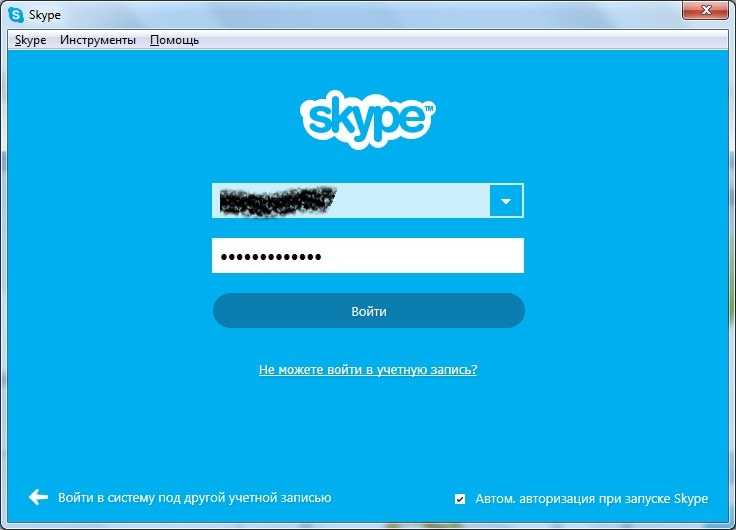 Для этого нужно в параметре «Контакты» выбрать значение «Дополнительно». В ней нажать «Восстановить список контактов из резервного файла». В сплывающем окне выбрать файл резервной копии. Затем кликнуть на надпись «Открыть» и все контакты появятся.
Для этого нужно в параметре «Контакты» выбрать значение «Дополнительно». В ней нажать «Восстановить список контактов из резервного файла». В сплывающем окне выбрать файл резервной копии. Затем кликнуть на надпись «Открыть» и все контакты появятся.
Если нет резервной копии, то можно вернуть контакты обратившись к папке «AppData».
- в компьютере нужно последовательно перейти C:/User/Имя пользователя/AppData/Roaming/Skype;
- скопировать хранилище;
- перенести в другую папку и запустить приложение;
- система автоматически восстановит повреждение, а вместе с ней и файлы контактов.
Если ни один из предложенных способов как восстановить контакты в Скайпе после обновления не помог, то можно восстановить контакты обратившись в службу поддержки программы.
Чтобы не терять контакты друзей нужно регулярно делать резервное копирование.
Восстановление скайпа на смартфоне
Многие пользователи недовольны обновленной версией скайпа для Android.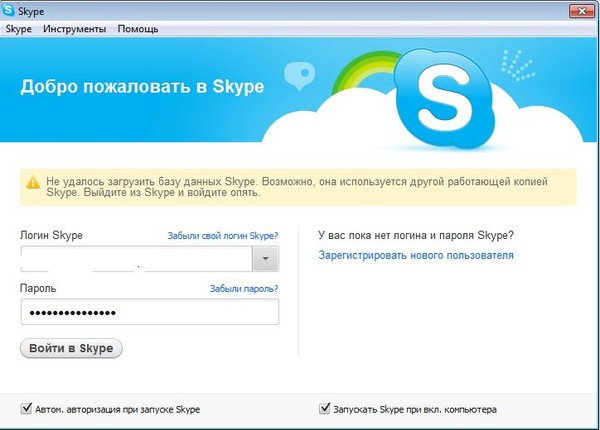 В ней изменился интерфейс и пропали различные нужные функции. Поэтому пользователей скайп интересует вопрос как вернуться к старой версии. Восстанавливаться скайп будет следующим образом:
В ней изменился интерфейс и пропали различные нужные функции. Поэтому пользователей скайп интересует вопрос как вернуться к старой версии. Восстанавливаться скайп будет следующим образом:
- Открыть «Google Play» и в меню найти «Настройки».
- В пункте «Настройки» и убрать возможность обновлять приложения автоматически. Иначе через какое-то время скайп снова обновиться до новой версии.
- Вернуться в меню «Google Play» в «Мои приложения и игры». Затем удалить скайп, потому что невозможно установить предыдущую версию поверх новой.
- Установить старую версию скайпа из альтернативного источника заслуживающего доверия.
- Для этого нужно разрешить установку из «Неизвестных источников».
- Когда выполниться закачка, запустить установку старого Skype.
- Открыть скайп и ввести свои логин и пароль.
Вот и все, старая версия скайпа снова доступна. В случае если вы забыли логин и пароль от учетной записи скайпа, то на смартфоне алгоритм восстановления ничем не отличается от способа восстановления на компьютере.
А чтобы впредь избегать проблем с паролем от своего аккаунта скайп, несколько советов.
Как придумать запоминающийся пароль?
Часто пользователи придумывают сложные пароли для защиты своего аккаунта, которые трудно запомнить и не могут по этой причине войти в скайп. Как придумать надежный пароль и не забыть его самому?
- Используя любимую поговорку написать пароль на русском языке, но используя цифры и латинские буквы. Например, молчанье – m0L4An1;
- Можно использовать первые буквы из нескольких первых строчек любимой песни или стиха;
- Использовать узкую терминологию или жаргонизмы. Например, диагноз вашей бабушки.
- Взять заковыристое слово и выкинуть все гласные, оставив только согласные: рентгеноэлектрокардиографический – рнтгнлктркрдгрфчск;
- памятная дата известная только вам, а точки между цифрами заменить на буквы. К примеру, когда я первый раз встал на лыжи 24л01ы1997жи.
Как запомнить придуманный пароль? 5 способов
Чтобы не возникало проблем с восстановлением забытых паролей, есть простые способы не забыть придуманный пароль.
- Чтобы запомнить пароль, вместо абракадабры использовать в качестве него какую-то запоминающуюся сценку-историю: xaKeRam_bxodA_neT.
- Не трудно запомнить пароль из двух интегрированных друг в друга слов: ручка+карандаш=ркуачркаандаш.
- Легко запомнить пароль в ассоциации с картинкой: любимое место отдыха диван+телевизор=divan%televizor.
- Если использовать в качестве пароля математический пример: складываем день рождение ребенка и день рождения жены – 17.03.2011+21.07.1992=38104003.
- Записать не сам пароль, а подсказку к нему. Даже если кто-то ее найдет, никто кроме вас не сможет ей воспользоваться.
Такие не хитрые советы дадут возможность создать пароль, который надежно защитить ваши данные от взлома. А описанные способы помогут не забыть нужную комбинацию.
У пользователей смартфонов на Андроид, имеющих аккаунт в Инстаграм иногда возникает необходимость скрыть свой профиль от нежелательных пользователей или комментариев.
Уважаемые читатели, если вы знаете свои способы, которые могут дополнить материал статьи, расскажите о них другим пользователям в комментариях.
Считаете информацию, изложенную в данной статье полезной? Поделитесь ей с друзьями!
Видео: Как откатить Skype на прежнюю версию?

Как изменить или сбросить пароль Skype
- Вы можете легко изменить свой пароль Skype, если помните свой старый пароль.
- Если вы забыли свой пароль Skype, вы можете сбросить его, выполнив несколько простых шагов.
- Посетите домашнюю страницу Business Insider, чтобы узнать больше.
Если вы считаете, что безопасность вашей учетной записи Skype может быть нарушена, рекомендуется заранее изменить пароль.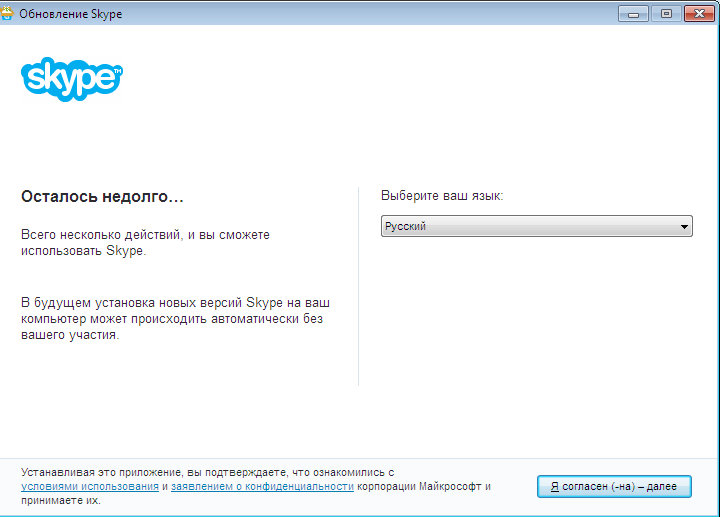 В конце концов, Skype не только связан с многочисленными вашими контактами, но также содержит информацию о вашей кредитной карте и банковском счете.
В конце концов, Skype не только связан с многочисленными вашими контактами, но также содержит информацию о вашей кредитной карте и банковском счете.
С другой стороны, если вы забыли свой пароль Skype, вам нужно будет изменить его — если вы не забыли также, как войти в адрес электронной почты, связанный с учетной записью, все будет готово.
Вот как изменить пароль Skype.
Ознакомьтесь с продуктами, упомянутыми в этой статье:
Apple Macbook Pro (от $1299,00 в Apple)
Lenovo IdeaPad 130 (от $469,99 в Walmart)
Как изменить пароль Skype на компьютере, если вы помните свой старый пароль
1. Войдите в Skype на своем Mac или ПК, затем щелкните изображение своего профиля в левом верхнем углу.
2. Нажмите «Настройки» в раскрывающемся меню.
3. Нажмите «Ваша учетная запись».
4. На следующей странице прокрутите вниз и нажмите «Изменить пароль».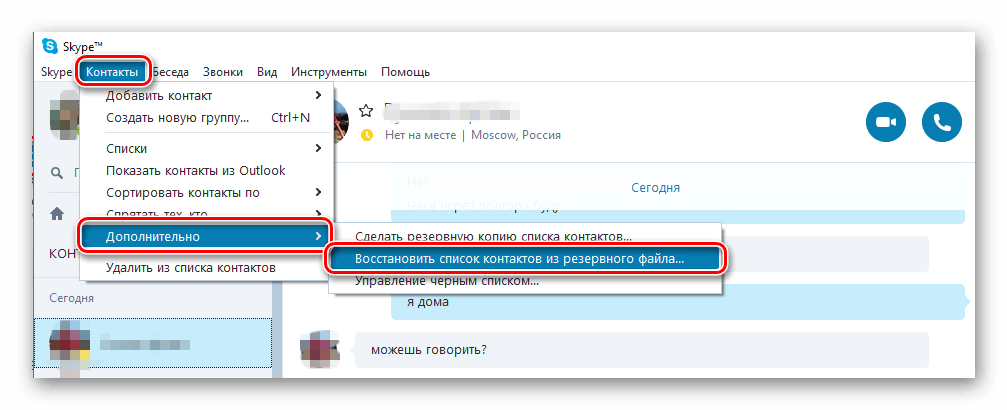
На этом этапе вам может потребоваться пройти двухэтапную проверку по электронной почте или тексту с кодом.
Стивен Джон/Business Insider
5. Введите новый пароль и подтвердите его.
Как изменить свой пароль Skype, если вы забыли свой пароль
1. Если вы забыли свой пароль Skype, вы можете открыть эту ссылку для восстановления учетной записи на своем ПК или Mac, чтобы изменить свой пароль.
2. Перейдя на веб-сайт, введите свой адрес электронной почты, телефон или имя Skype, связанное с вашей учетной записью, и нажмите «Далее».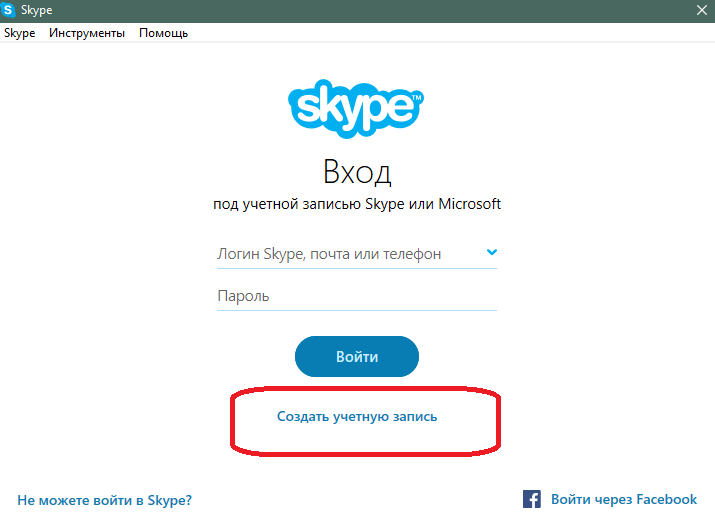
Введите адрес электронной почты, телефон или имя Skype, связанное с вашей учетной записью.
Стефани Лин/Business Insider
3. Выберите способ получения кода безопасности и нажмите «Получить код».
4. Введите полученный защитный код и нажмите «Далее».
Введите полученный защитный код и нажмите «Далее».
Стефани Лин/Business Insider
5.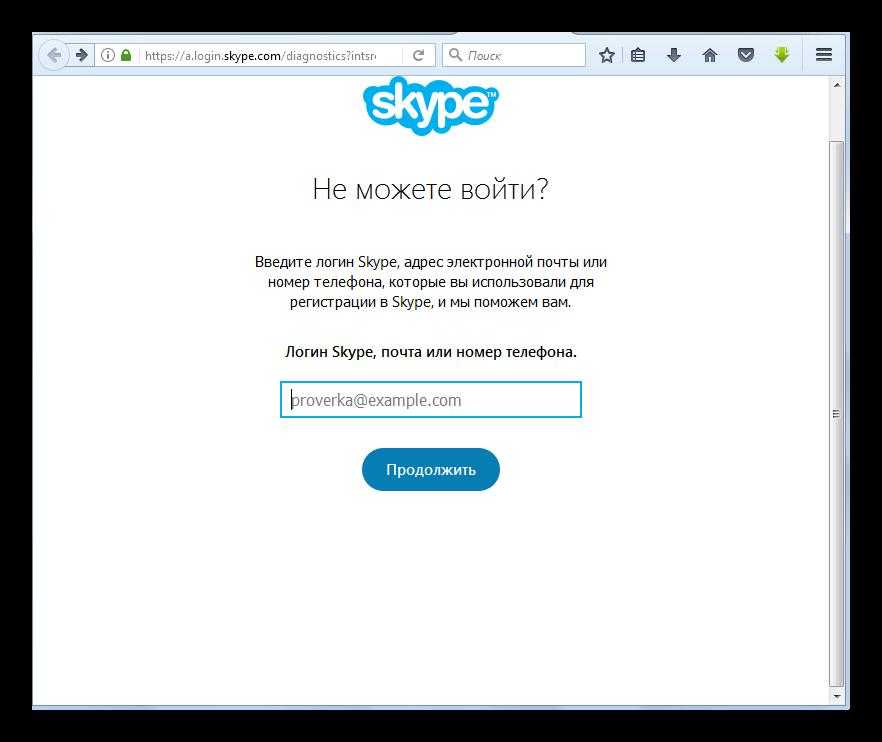 Введите новый пароль и нажмите «Далее».
Введите новый пароль и нажмите «Далее».
Как удалить разговор в Skype на компьютере или мобильном устройстве
Как удалить сообщения Skype на рабочем столе или в мобильном приложении
Как изменить изображение профиля Skype на компьютере или мобильном устройстве
«Скайп бесплатный?»: это зависит от того, кому вы звоните — вот разбивка различных услуг Скайпа и их стоимость
Как узнать, заблокировал ли вас кто-то в Skype
Стивен Джон
Писатель-фрилансер
Стивен Джон — писатель-фрилансер, живущий недалеко от Нью-Йорка: 12 лет в Лос-Анджелесе, четыре в Бостоне и первые 18 лет в округе Колумбия. Когда он не пишет и не проводит время с женой и детьми, его иногда можно встретить карабкающимся в горы. Его произведения широко распространены в Интернете, а его книги можно найти на сайте www.stevenjohnbooks.com.
Когда он не пишет и не проводит время с женой и детьми, его иногда можно встретить карабкающимся в горы. Его произведения широко распространены в Интернете, а его книги можно найти на сайте www.stevenjohnbooks.com.
ПодробнееПодробнее
Insider Inc. получает комиссию, когда вы покупаете по нашим ссылкам.
Как сбросить пароль Skype без учетной записи Microsoft
Skype — одно из наиболее широко используемых программ видеочата, используемое для текстового чата, видеочата, конференц-связи, демонстрации экрана и считающееся жизненно важным для многих пользователей. Что делать, если вы забыли или потеряли свой пароль? Я знаю, что это будет очень больно, однако вам не о чем беспокоиться, поскольку у нас есть решение для всего.
Если вы забыли пароль к любой из ваших учетных записей Microsoft, таких как live.com, outlook.com, hotmail.com или, скажем, к учетной записи Skype, восстановить тот же пароль невозможно, хотя вы можете сбросить новый пароль за несколько секунд.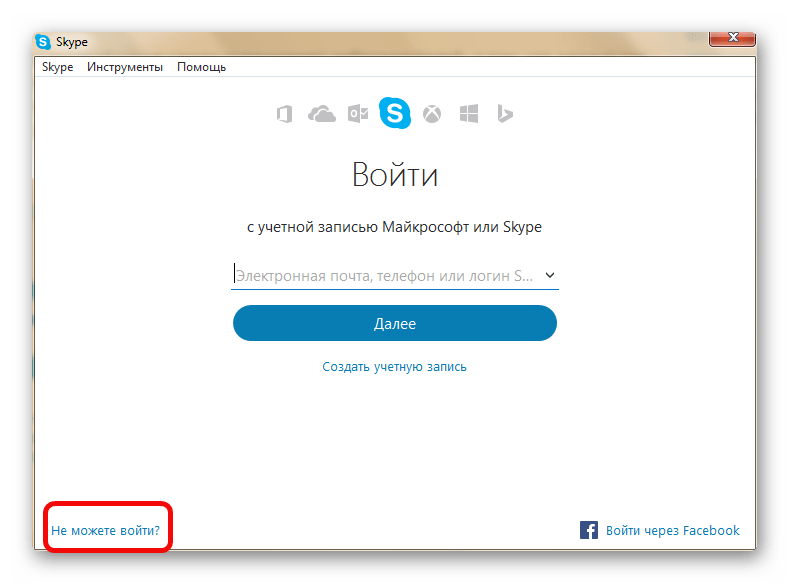 простые шаги.
простые шаги.
Мы рассмотрели различные способы решения проблем со входом в Skype, разблокировки учетной записи Skype, связанной с учетной записью Microsoft. Даже если ваша учетная запись Skype не связана с учетной записью Microsoft, вы все равно можете выяснить, как сбросить пароль Skype без учетной записи Microsoft.
При сбросе пароля Skype также будет сброшен пароль для связанной учетной записи Microsoft. Тем, у кого есть учетная запись Microsoft, связанная со Skype, необходимо помнить один и тот же пароль для работы с обеими учетными записями.
Забыли имя пользователя Skype?
Если вы забыли свое имя пользователя, вы можете выполнить следующие шаги:
Шаг 1. Откройте браузер и откройте страницу входа в Skype.
Шаг 2. На странице входа в Skype нажмите «Дополнительные параметры входа» и выберите «Забыли имя пользователя».
Шаг 3.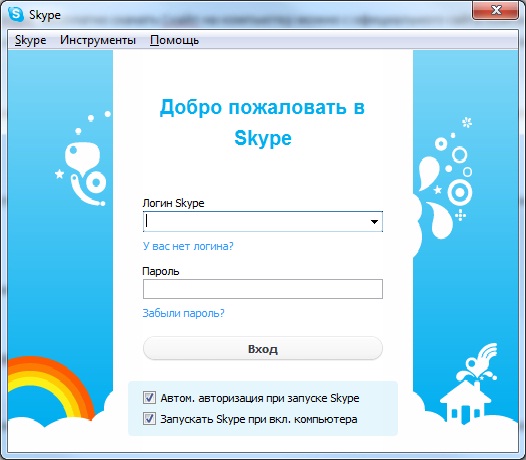 Вам будет предложено ввести альтернативный адрес электронной почты, связанный с вашей учетной записью Microsoft, или зарегистрированный номер телефона. Microsoft отправит код безопасности на зарегистрированный номер телефона или дополнительный адрес электронной почты, который вы указали. Вам необходимо ввести код и нажать «Далее».
Вам будет предложено ввести альтернативный адрес электронной почты, связанный с вашей учетной записью Microsoft, или зарегистрированный номер телефона. Microsoft отправит код безопасности на зарегистрированный номер телефона или дополнительный адрес электронной почты, который вы указали. Вам необходимо ввести код и нажать «Далее».
Microsoft покажет вам одну и все учетные записи, связанные с вашим номером телефона или альтернативным идентификатором электронной почты, который вы ввели. Часть вашего имени пользователя будет скрыта из соображений безопасности. Когда вы подтвердите, что ваша учетная запись указана, как показано, вы можете щелкнуть учетную запись, чтобы использовать Skype в Интернете.
Забыли пароль Skype?
Если вы забыли свой пароль Skype, выполните следующие шаги, чтобы сбросить пароль:
Шаг 1. Перейдите на веб-сайт Microsoft и щелкните меню «Поддержка» в верхней части страницы.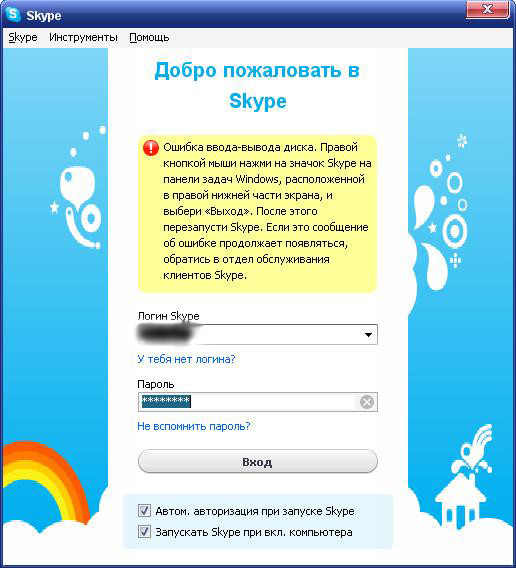
Шаг 2. На странице поддержки Microsoft нажмите «Skype» и нажмите «Сбросить пароль» из быстрых ссылок. Вам будет предложено ввести адрес электронной почты учетной записи Microsoft, номер телефона или идентификатор входа в Skype.
Шаг 3. Введите свой идентификатор входа в Skype или адрес электронной почты учетной записи Microsoft и нажмите «Далее».
Шаг 4. Вам будет предложено подтвердить учетную запись с помощью кода безопасности. Выберите номер телефона или адрес электронной почты, на который вы хотите получить код, и нажмите «Далее».
Шаг 5. Введите код, полученный по электронной почте или по номеру телефона, и нажмите «Далее».
Следующее окно, которое вы увидите, будет для ввода нового пароля и повторного ввода пароля для подтверждения.
Читайте также: Лучшие веб-браузеры всех времен
Форма восстановления учетной записи Microsoft Skype
Если у вас нет доступа к электронной почте или телефону для подтверждения вашей личности, вы можете просто заполнить форму восстановления учетной записи и получить код или ссылку для сброса учетной записи.
Шаг 1. Откройте форму восстановления учетной записи в браузере.
Шаг 2. Введите имя пользователя, номер телефона или адрес электронной почты для учетной записи, которую вы пытаетесь восстановить.
Шаг 3. Введите дополнительный адрес электронной почты, чтобы получить код сброса пароля или ссылку для обработки запроса. Примечание. Этот адрес электронной почты должен отличаться от того, который вы пытаетесь восстановить.
Шаг 4. Подтвердите символы капчи, отображаемые на экране, чтобы доказать, что вы не робот, и нажмите «Далее». На следующем экране вас попросят подтвердить контактный адрес электронной почты.
Шаг 5. Проверьте свою альтернативную учетную запись электронной почты на наличие электронного письма от Microsoft, содержащего защитный код. Введите этот код, чтобы сбросить учетные данные. Примечание. Это электронное письмо может занять от нескольких минут до 24 часов в зависимости от сервера.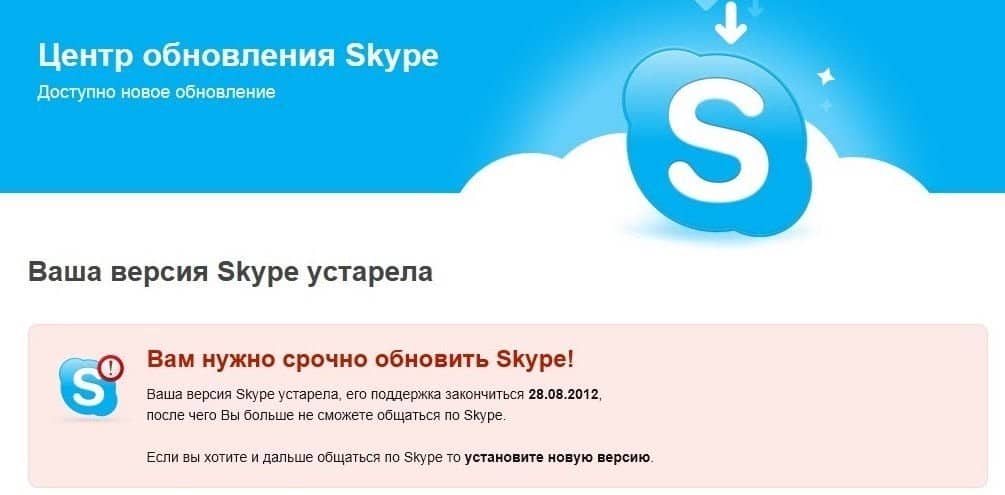
Изменить или сбросить пароль для входа в Skype
Если вы уже знаете свой пароль для входа в Skype и можете правильно войти в систему и хотите сбросить пароль Skype, вы можете легко изменить или сбросить пароль для входа в Skype , выполнив следующие действия. .
Шаг 1. Войдите в свою учетную запись Skype , используя текущий пароль.
Шаг 2. Он непосредственно проведет вас через процесс сброса пароля Skype.
Шаг 3. Введите текущий пароль, новый пароль, еще раз введите новый пароль и нажмите «Сохранить».
Подведение итогов
Мы рассмотрели варианты сброса пароля Skype без учетной записи Microsoft или с учетной записью Microsoft. Теперь вы можете легко решить проблему со входом в Skype и войти в свою учетную запись Skype. Эти шаги по сбросу пароля Skype просты и легки в выполнении.
Если эта статья помогла вам или вы знаете кого-то, кому могут быть полезны эти шаги, поставьте лайк и поделитесь статьей.
 Нажмите на нее
Нажмите на нее